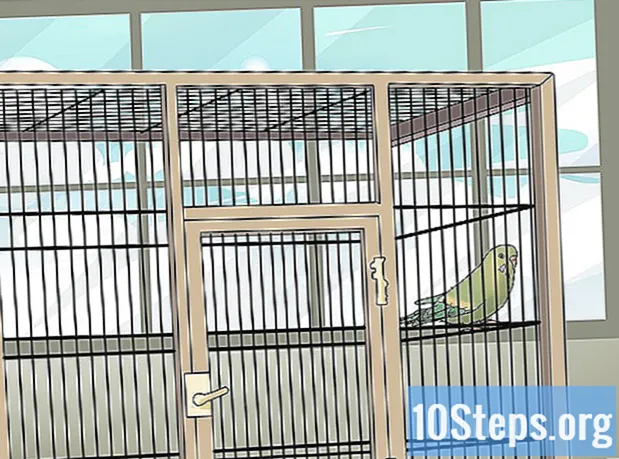المحتوى
في هذه المقالة: تثبيت Audacity و LAMEC تحويل الملفات الصوتية إلى MP3
برنامج Audacity هو برنامج موسيقي بمساعدة الكمبيوتر. مجاني ، مكتوب بكود مفتوح المصدر وموزع تحت رخصة جنو العمومية (رخصة جنو العمومية) ، Audacity يسمح لك بتسجيل وتحرير الملفات الصوتية. كما يمنحك القدرة على تحويل العديد من أنواع الملفات الصوتية إلى MP3. لتحويل ملف الصوت ، يجب عليك استخدام المكون الإضافي LAME الذي هو برنامج تشفير. يمكنك تنزيل برنامج الترميز و Audacity مجانًا لنظام التشغيل Windows و Linux و Mac.
مراحل
الجزء 1 تثبيت الجرأة وعرجاء
-

تحميل الجرأة. قم بزيارة موقع Audacity باللغة الفرنسية وتنزيل البرنامج المناسب لنظام التشغيل الخاص بك. توجد روابط التنزيل في أعلى يمين وأسفل الصفحة الرئيسية (حيث سترى الميزات الرئيسية للبرنامج).- لديك خيار بين 3 احتمالات. اختر تنزيل Audacity لـ Windows أو Linux أو Mac.
-

حمل دليل المستعمل. في الصفحة الرئيسية ، ستجد رابطًا لتنزيل دليل برنامج Audacity لتسجيل البودكاست وقائمة دعم باللغة الفرنسية للبرنامج. -

أدخل كلمة التحقق قبل إعادة توجيهك إلى صفحة التنزيل ، ستحتاج إلى إدخال كلمة التحقق (رمز التحقق). اقرأ ما هو مكتوب في النافذة ، لأنه لا يلزمك كتابة كل الحروف ... ثم قم بتنزيل أحدث إصدار من Audacity. -

تثبيت الجرأة. عند اكتمال التنزيل ، قم بتثبيت البرنامج. يمكنك وضعه في المجلد الذي تختاره أو في المجلد الموصى به من خلال اتباع الإرشادات التي ستظهر على الشاشة. -
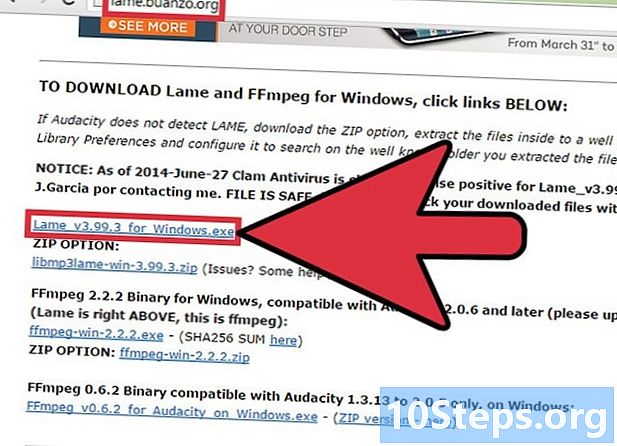
قم بتنزيل LAME Encoder. من الممكن تنزيل LAME Encoder من العديد من مواقع الويب ، لكن يوصى بالانتقال إلى موقع LAME الرسمي. لتحويل الملفات باستخدام Audacity ، يجب أن تكون قد قمت بتثبيت هذا المكون الإضافي. -

حدد الإصدار الصحيح. قم بتنزيل برنامج ترميز "FFmpeg for Audacity" الذي يتوافق مع نظام التشغيل الخاص بك. هذا الموقع باللغة الإنجليزية. إذا كنت تستخدم Windows ، فنزول وحدد ffmpeg-win-2.2.2.exe أو إصدار zip. يتم وضع إصدارات Mac أقل قليلاً. هناك نسخة متعددة المنصات على ffmpeg.org. إصدار LAME for Linux موجود على الكمبيوتر الشخصي. -

تثبيت التشفير. انقر نقرًا مزدوجًا فوق ملف التثبيت ، ثم اتبع الإرشادات التي ستظهر على الشاشة لتثبيت برنامج التشفير.- قم بتثبيت برنامج التشفير في المجلد المقترح أو ضعه في نفس المجلد الأصل حيث قمت بتثبيت برنامج Audacity.
الجزء 2 تحويل الملفات الصوتية إلى MP3
-

بدء الجرأة. بعد تثبيت برنامج Audacity وبرنامج تشفير LAME ، قد تحتاج إلى إعادة تشغيل الكمبيوتر حتى يعمل برنامج التشفير. بمجرد الانتهاء من ذلك ، افتح الجرأة. -

حدد ملف WAV. الذهاب إلى القائمة ملف (ملف) ، ثم اختر الخيار استيراد (استيراد) ثم انقر فوق سمعي.- استعرض المجلدات لتحديد موقع ملف WAV الذي تريد تحويله إلى MP3. ثم انقر فوق فتح (فتح).
- انتظر الآن الملف ليتم تحميله في البرنامج. عندما ترى الطول الموجي للملف في نافذة التعديل ، ستتمكن من تحويل WAV.
-

اختر الخيار تصدير (تصدير). لتغيير تنسيق ملفك ، يجب عليك تصديره إلى تنسيق MP3.- سيتم فتح نافذة جديدة. سوف ثم حدد الخيار حفظ كنوع (حفظ بنوع) ثم اختر الخيار ملفات MP3 (ملفات MP3).
- إذا كنت ترغب في ذلك ، يمكنك تغيير اسم الملف الخاص بك. ثم انقر فوق حفظ (حفظ).
-

إضافة البيانات الوصفية. لديك خيار تضمين البيانات الوصفية في الحقول المتناسبة لوصف الملف (اسم الأغنية واسم الألبوم واسم الفنان وسنة الإنشاء وتفاصيل إضافية). سيسمح ذلك للمربين بعرض هذه المعلومات عند تصفح قائمة التشغيل. تمنحك بيانات التعريف أيضًا القدرة على البحث عن الملفات بسهولة أكبر. -

انتظر بضع لحظات. راقب شريط التقدم الذي يخبرك في أي مرحلة من مراحل تحويل الملف الخاص بك. عندما ترى 100٪ ، يكون التحويل كاملاً ويمكنك الاستماع إلى الأغنية على مشغل MP3 الذي تختاره.